こんにちは ウインナーちゃんです
今回は私が実際に体験した問題と解決方法をご説明します
こちらの記事はコノハウィング(ConoHa WING)を使用している方向けとなりますのでご注意ください
問題発生時の行動

この頃仕事が忙しくPC画面を開く事すら出来ていなかったのですが、先日開くと管理画面が開かなくなりました
開くとすれば通常のブログ画面
書く画面に行かなくなってしまったのです
私はコノハウィング(ConoHa WING)使用しているのでそちらからログインしようとしても行かず
ブックマークから向かっても行かず
途方に暮れていました
ですが諦めてはいけないと思い色々なサイトを探り復活させる事に成功しました!
今回の問題はPCが苦手だけどブログをしている人などには起こり得る事だと思いますので確認してみて下さい
原因

私の場合初めに入れたプラグイン SiteGuard WP Plugin が原因でした
こちらはブログ開設時に確認していた動画や他サイトがオススメしているプラグインの一つでセキュリティ関係の物となります
優秀なプラグインである事は間違い無いのですが、調べた所WordPress管理画面に入れなくなるという事が起こってしまうようです
もし自分のサイトでこちらのプラグインを入れた記憶があったり
オススメプラグインをそのまま入れまくった記憶がある場合はこちらが原因の可能性が高いですので是非チェックしてみて下さい
対処法

こちらの問題の対処法はいくつかあるみたいですが、私のような初心者はよくわからない事が多かったので最終的に私が解決した方法をご紹介します
簡単に言いますと原因になっているプラグイン SiteGuard WP Plugin を一度消去(無効化)してしまう方法です
こちらの操作ミスした時はサイト自体を運用出来なくなるらしいので要注意です
コノハウィング管理画面⇨サイト管理⇨ファイルマネージャー
・コノハウィングの管理画面にまずログインします
・左側の目次の中で上から二つ目の サイト管理 を開く
・開いた画面の左側にある下から三つ目 ファイルマネージャー を開く
この手順で続くとファイルがいっぱい並んだ画面に向かうと思うのでそこで第一段階クリアです
ファイルマネージャー画面⇨wp-content⇨plugins⇨Siteguard
・左側の目次の中で wp-content を開く
※よく似たファイルがいくつかあると思うので間違いないように気をつけて下さい
・右側のファイルマークの中で plugins を開く
・開いた画面の中で Siteguard のファイルを探して下さい
Siteguardを消去
・上記で見つけた Siteguard ファイルを消去します
これでプラグインが消えた事になりますのでログイン出来るようになっているはずです
ただしログイン出来てしまうと言うことはセキュリティが切れていると言う事ですのでログイン後はもう一度セキュリティ対策をして下さい
私はもう一度同じプラグインである SiteGuard WP Plugin を入れ直しました
二度目を起こさない為の対策

今回の事が次起こらないようにする為に再インストール時にやった対処を記載します
こちら初期設定時と同じ方法となります
SiteGuard WP Plugin をインストール&有効化
・WordPressにログインする
・左側の目次の中から プラグイン → 新規プラグインを追加 の順で開く
・右上にある プラグインを検索 に SiteGuard WP Plugin を入力
・検索結果に SiteGuard WP Plugin(2024/5/2現在は 黒とオレンジの盾マーク)が出てくるのでそちらをインストール
・インストール後同じボタンが有効化ボタンに変わっているはずなのでそちらもクリックする
これで SiteGuard WP Plugin のインストールと有効かは完了となります
有効化後の設定
有効化後、画面上に緑色と青の帯で ログインURLが変更されました と表示されます
※出てこなければプラグイン画面に移動して下さい
・緑帯の中にある 新しいログインページURL を開く
開くとWordPressのログイン画面に飛んでいると思います
・表示サイトURLをメモ(https://〜〜/login_〇〇)
今後ログインする時のURLとなりますのでしっかりとメモを取っておきましょう
※〇〇の部分はランダムな数字となります
・ユーザー名またはメールアドレスを入力
・パスワードを入力
・表示された文字を入力を終わらせてログインをする
こちらで無事ログインが出来、有効化がすみましたら登録されているメールにWordPressから連絡が届きます
WordPress:ログインページURLが変更されました と言う件名で届きますのでチェックしてみて下さい
たまに迷惑メールに移動している事もありますので要チェックです
こちらで初期設定は終了です お疲れ様でした
まとめ
今回は実際に体験した問題を簡単にまとめてみました
私がやったのは一度消してもう一度入れると言う無理矢理な方法なのでもっと簡単にやる方法もあるかもしれません
その時はもっと専門的に詳しく解説しているサイトさんがありますのでそちらでチェックして下さい
私には難しかった。。。
また今回の原因になったプラグイン SiteGuard WP Plugin は初期設定だけを終わらせた状態です
もっとセキュリティを強化したりログインURLを変更したりも出来るようなのでそちらも確認してみて下さい
こっちも私には難しかった。。。
では今回はこれにて ありがとうございました


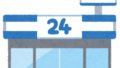
コメント